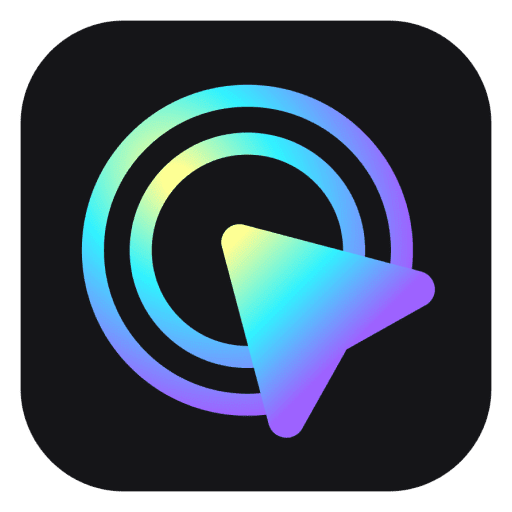
FocuSee:录屏剪辑一体化,做教程演示的神仙工具

你是不是也有过想做个录屏教程,可一想到录制、剪辑、加字幕一大堆流程就头疼?我之前就是,每次做个简单演示都得切来切去好几个软件,效率低得要命。直到我遇到了FocuSee,真的,录屏这件事终于变得又快又省心了,特别适合像我这样既想效率高又想视频好看的小伙伴。
音画同步,录屏拍摄一气呵成
首先嘛,FocuSee支持屏幕+摄像头画面一起录,配合系统声音+麦克风声音同步录,做教程演示或者讲解类视频太方便了。比如我录一个软件使用教程,可以一边操作一边讲解,系统提示音和我的解说都能清清楚楚录下来,中间完全不卡顿,操作起来超顺手。
画面美化,一键变精致
很多录屏软件录出来的画面说实话挺丑的,边框硬邦邦的,背景一片死气沉沉。FocuSee就很懂大家的审美,内置了超多美化样式,可以给录屏加圆角边框、柔和阴影,还可以换自定义背景颜色或者模糊背景,一下子让视频高级感十足。调来调去都是一键式设置,不用懂设计,也能做出很有质感的画面呐。
光标智能跟踪,重点内容突出又自然
如果录屏教程里需要强调鼠标操作,那FocuSee的智能跟踪和放大功能就太实用了。鼠标点哪里,镜头自动跟着移动,遇到关键步骤还能自动放大鼠标所在区域,一点都不用自己后期去拉镜头。整个效果又自然又专业,特别适合做需要细节演示的内容,比如软件教学、PPT操作演示之类的,观众一眼就能看懂重点。
自动生成字幕,多语言轻松搞定
还有一个超级加分项,就是自动生成字幕。FocuSee可以直接在本地识别你的录音内容,转成视频里的字幕,而且不仅支持中文,还能搞定英文、法语、德语等等。这功能对我这种录教程但又不想手打字幕的人简直是福音,基本录完一键生成,稍微调整一下就可以直接用了,省了好多后期时间啊。
内置专业剪辑,省得来回切软件
录完屏后,还能直接在FocuSee里做各种专业剪辑。比如裁切画面、剪掉多余段落、调整视频比例,或者给重要步骤加个聚光灯效果,这些功能全部内置,操作也特别简单,界面清爽一目了然,不用折腾复杂的软件,想怎么剪就怎么剪,流程贼顺。
其他好用小功能
FocuSee还特别贴心地提供了在线分享和预览功能,录完马上可以生成链接发给别人看;导出的时候也很灵活,可以选MP4或者GIF,适应不同场景的需求。顺便还能加自定义水印,保护原创内容,一举两得。
我的感觉是
用了一阵子FocuSee之后,我真的觉得它大大降低了录屏做教程的门槛,让整个过程又轻松又高效。而且成品画质好、风格专业,就算是新手也能做出看着很厉害的视频。如果你也是经常要做演示、讲解、教程,或者就是想让自己的录屏内容更有质感,FocuSee绝对值得一试,真的是录屏界的隐藏宝藏啊!